Beállítása router d linket a saját és gyorsan
Beállítani router D Link DIR-400 nem más, mint a legtöbb szabványos Wi-Fi router D Link. Hasonlóképpen, csak egy fül van kialakítva, internetkapcsolattal, akkor - ki a további lehetőségeket. Ez a router van felruházva a vezeték nélküli modul, a működési dupla sebességgel, mint a hagyományos «802.11g» hozzáférési pontot. Azaz, 56 Mbit / s kell szorozni két. Azonban a jelentését a használata egy ilyen rendszer van, csak akkor, ha az előfizetői egységek a hálózaton - támogatni egy ilyen protokoll által feltalált D-Link. Tekintsük a beállítást.
Nézzük a hátsó a készüléket, akkor lehet észrevenni a jelenlétét reset gomb, mellyel vissza, és indítsa újra a készüléket. Hogyan lehet csatlakozni a router a D link a konfiguráció, akkor részletesen vallomásában. Tegyük fel, hogy meg kell emlékezni a következő: WAN port használunk, hogy csatlakoztassa a kábel szolgáltató, míg a LAN-port - csatlakozó a router egy számítógépre.
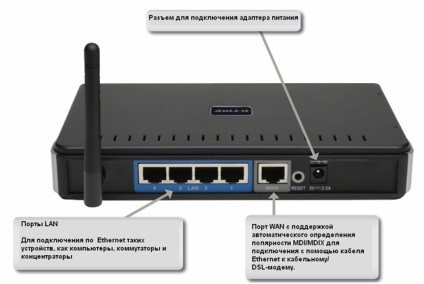
A router D-Link DIR-400 rev.A1
Mi fogja igazítani a webes felületen, ezért meg kell csatlakoztatni a routert, hogy a számítógép (a hálózaton keresztül kábel - patch kábel, ami benne van). Próbál kapcsolódni.
Beállítása alapvető funkciókat a router
Előzetes műveletek előtt kiigazítás
Router D Link DIR 400 van felruházva egy beépített DHCP-szerver. Alapértelmezésben a kiszolgáló be van kapcsolva. Azaz, a felhasználónak csak csatlakoztassa a hálózati kábelt a router és a számítógép, és konfigurálja a hálózati kártyát „auto» IP és DNS.
Hardver kapcsolat ajánlott az alábbi sorrendben:
- Állítsa ISP kábel csatlakozója a WAN port

Vezetési eszköz hardver csatlakozások
- Csatlakoztassa bármely fennmaradó port beépített hálózati PC kártya (egy patch kábelt)
- Ellenőrizze a helyes beállítás a vezetékes kapcsolat a számítógéphez
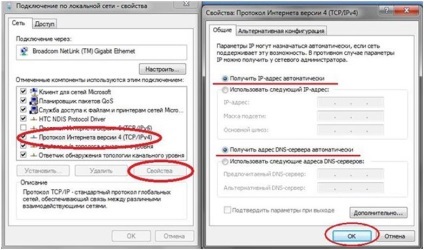
Hálózat létrehozása PC kártya
- Csatlakoztassa a router teljesítménye, indítsa újra a számítógépet
Jó tudni! Ha az eszköz - nem vásárolt a boltban, biztos, hogy van, hogy a gyári beállításokat. Hogy ezt tartalmazza az útválasztót, és 1 perc után - nyomja meg a reset gombot a szervezetben. Tartás alaphelyzetbe kell 10-15 másodpercig (de nem több, mint 20). 30-40 másodperc múlva - a termék készen áll a beállításra.
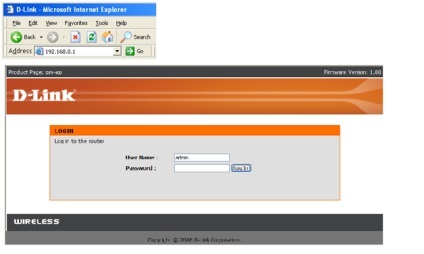
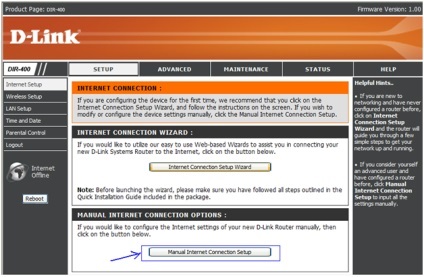
Főoldal lap GUI
Csatlakozás beállítása (DHCP opció)
Ahhoz, hogy hozzon létre egy Internet-kapcsolat «Beállítás» fül -> «Internet beállítások» kell nyomni a gombot «Manual Internet ...». Tab változik, és összhangban «My Internet Connection ...» kell egy értéket, az alábbiak szerint:
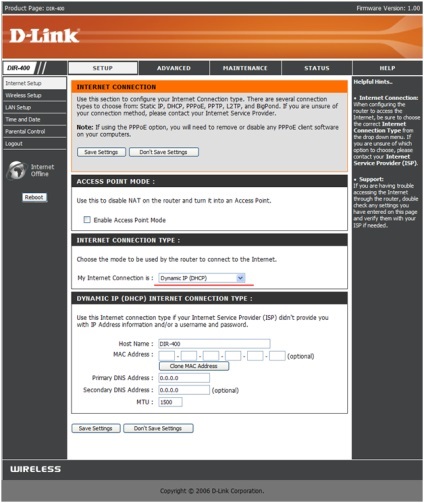
Csatlakozás beállítása (DHCP)
Hogyan kell helyesen konfigurálni a routert DHCP Delink kötések vagyunk teljesen figyelembe. Összefoglalva, meg kell nyomja «Save Settings».
A router elmenti a beállításokat, és a kapcsolat automatikusan (ami lehet ellenőrizni kattintva felső sorában a «Status» részben). Sikeresen konfigurálva
Beállítása egy vezeték nélküli hálózatot
Konfigurálása és engedélyezése a Wi-Fi hálózat, akkor kell menni a «Beállítás» fül -> «Vezeték nélküli hálózat beállítása». Csakúgy, mint a felállítása a kapcsolatot, itt ki kell választani az üzemmódot «Kézi ...», hogy a lapon:
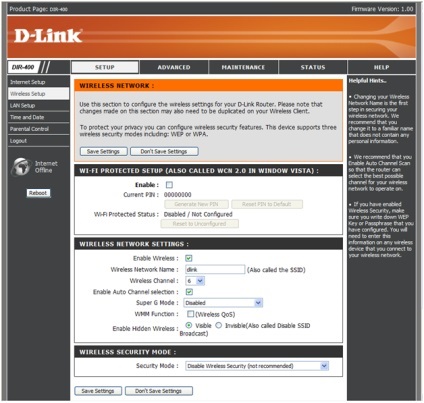
Beállítása egy vezeték nélküli hálózatot
A beállítási eljárás bármely Wi-Fi hálózat - a következőket tartalmazza:
- Állítsa be a nevét a jövő hálózati
- A választás a csatorna számát (általában a „Automatikus kiválasztás”)
- A működési mód kiválasztása - jegyzőkönyv 802.11 b és g (jobb, hogy egy „vegyes üzemmódban”)
- biztonsági beállítások beállítás
Annak szükségességét, hogy ellenőrizze, hogy a pipa «Vezeték nélküli kapcsolat engedélyezése». További WiFi router a D-LINK beállítása csökken a telepítés a hálózat nevét a területén «vezeték nélküli hálózat neve», és telepítése kullancs «engedélyezése Auto Channel» ( «javított G-protokoll” üzemmódban - nem használ).
Ha azt szeretnénk, hogy dolgozzon ki egy rejtett név - tegye választó «láthatatlan». Aztán, ha nem kell a titkosítást, kattintson a «Beállítások mentése». Hálózati jelenik meg 1 percig.
Alapértelmezésben ez a router hozzáférési pont módban működik 802.11 b / g vegyes. Ha nincs hálózati eszközök, amelyek a „régi” protokoll „802.11 b”, akkor használjon egy másik üzemmódot - g (az megy, a „Speciális” fül -> «Advanced Wireless», amivel egy kullancs «g only módban» és mentése) .
Összefoglalva, nézzük meg, hogyan kell beállítani a titkosítást. A «Security Mode» állítható «WPA», és használja a titkosítás típusát a TKIP (PSK):
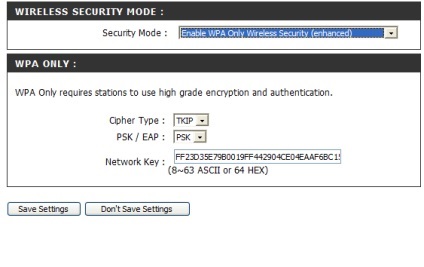
A titkosítás beállítása Wi-Fi
A legfontosabb dolog -, hogy hozzanak egy jelszót a «Hálózati kulcs» mezőben. Ezután kattintson «Save Settings», és kap egy biztonságos hálózat. Sikeres routing!
További lehetőségek router
Beállítás IPTV
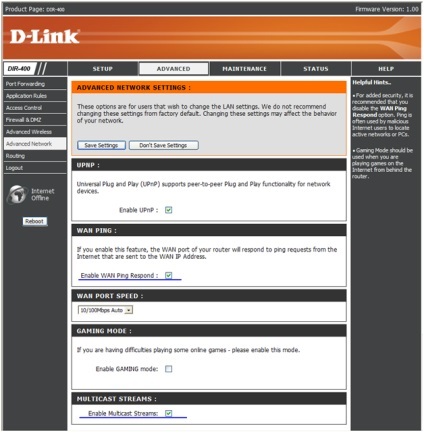
Ott kell, hogy egy kullancs: «WAN Ping ...», és egy másik - «Multicast Streams». Módosítása után az értékeket - nyomja meg a «Save Settings». IPTV megtekinthető minden számítógép csatlakozik a hálózathoz (vezeték nélküli hálózat).
Kérdés és válasz
K: Miért nem tartották hogyan lehet csatlakozni a router IPTV-top box?
Úgy tűnik, hogy a legtöbb STB-top box könnyebb vásárolni nem kapcsolt kapcsolót. Ez a router - nem lehet beállítani, mint egy WAN-LAN «kapcsoló” (bár ez lehet javítani a legújabb firmware-verziók).
Kérdés: hogyan lehet beállítani a router Dlink, ha nem megy a webes felületen?
Kérdés: Ki az előfizetői egységek, melyek a protokoll „kettős 802.11 G».
Természetesen az ilyen adapterek termel D-Link. Ahhoz, hogy egy választás, megy a hivatalos honlapján a cég. Továbbá meg kell menni a keresés beírja az értéket: «108G» (opció lesz csak néhányat említsünk). Meg kell nézni, csak a „Network Adapter”.
Kérdés: hogyan kell beállítani D Link router a lakásban, hogy a vezeték nélküli hálózat működött a jobb?
Ki kell használni a maximális magasságot. Antenna eszköz (router vagy hívó) - kell elküldeni párhuzamosan.
Továbbá, Megjegyzés: a jelenléte olyan fal jelút csökkenti kommunikációs tartomány értéke 1 m és 30 m, legalább amint az az utasításokat ..
Kérdés: Mi gyakran nem ilyen router?
Valójában, nagy valószínűséggel nem lehet használhatatlanná vált maga az eszköz és a tápegység (amelyek anélkül, hogy a megfelelő hűtés - túlhevül).
Q: A Link router konfigurációs „a DHCP» csatlakozások - úgy néz ki, nagyon egyszerű. Hogyan hozzunk létre PPTP?